目录
嵌入式Linux方向中ARM开发是学习途径中必要的,而万事开头难,搭建环境很有可能就劝退了不少人,这里我分享一下我在配置ARM香橙派时搭建环境的一些经验。
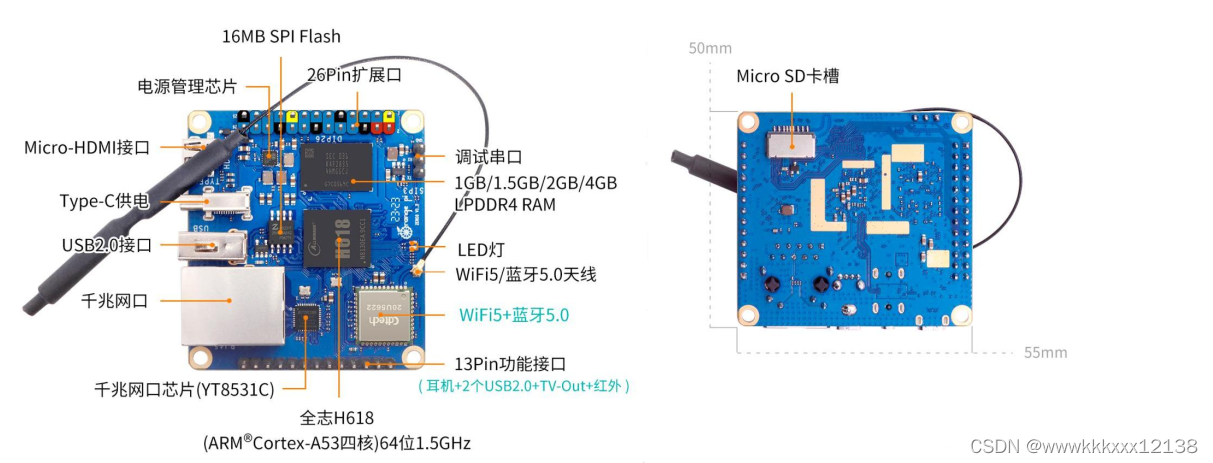
1.Linux镜像下载:
这种带有操作系统的板子并不是自带操作系统的,而是需要一个镜像我们手动写进去的,所以这个镜像需要我们自己下载。你可以选择官网下载:
https://pan.baidu.com/share/init?surl=tA4t8tml9WlooDORhR2-CA
提取码是 gg3g
或者自己手动下载一个Linux镜像,这块板子支持的版本还是很多的:

2.SD卡的准备:
最好这里准备一个16GB以上的闪迪SD卡并且越新越好,因为在烧录和格式化的中途中完全是不可控的,全凭硬件自己的造化。
3.镜像的烧录:
首先要有一个读卡器:

插入SD卡后首先要进行格式化,不然无法进行任何操作。格式我新手推荐不要自己手动格式化。使用对应的软件SD Card Formatter进行格式化:
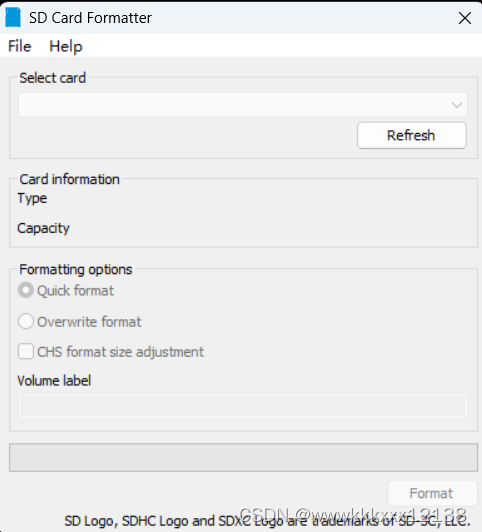
勾选Quik fomat点击refresh即可。
然后最好将对应的镜像拖到一个没有中文路径的位置,此时使用Win32进行对SD卡的烧录:

在设备一栏选择对应驱动后点击写入后等待即可。或者你使用官方的烧录软件:

官方的这个使用方法非常傻瓜式,不多赘述了。
注意:这一步极为可能出问题,比如“数据错误(循环冗余检查)”。这个问题引发的可能性很多,可能只不过是单纯的常规失败,重新格式化SD卡然后重试即可,但也可能是你的SD卡因为操作不当使得磁道坏掉了。可以使用DiskGenius进行检查:
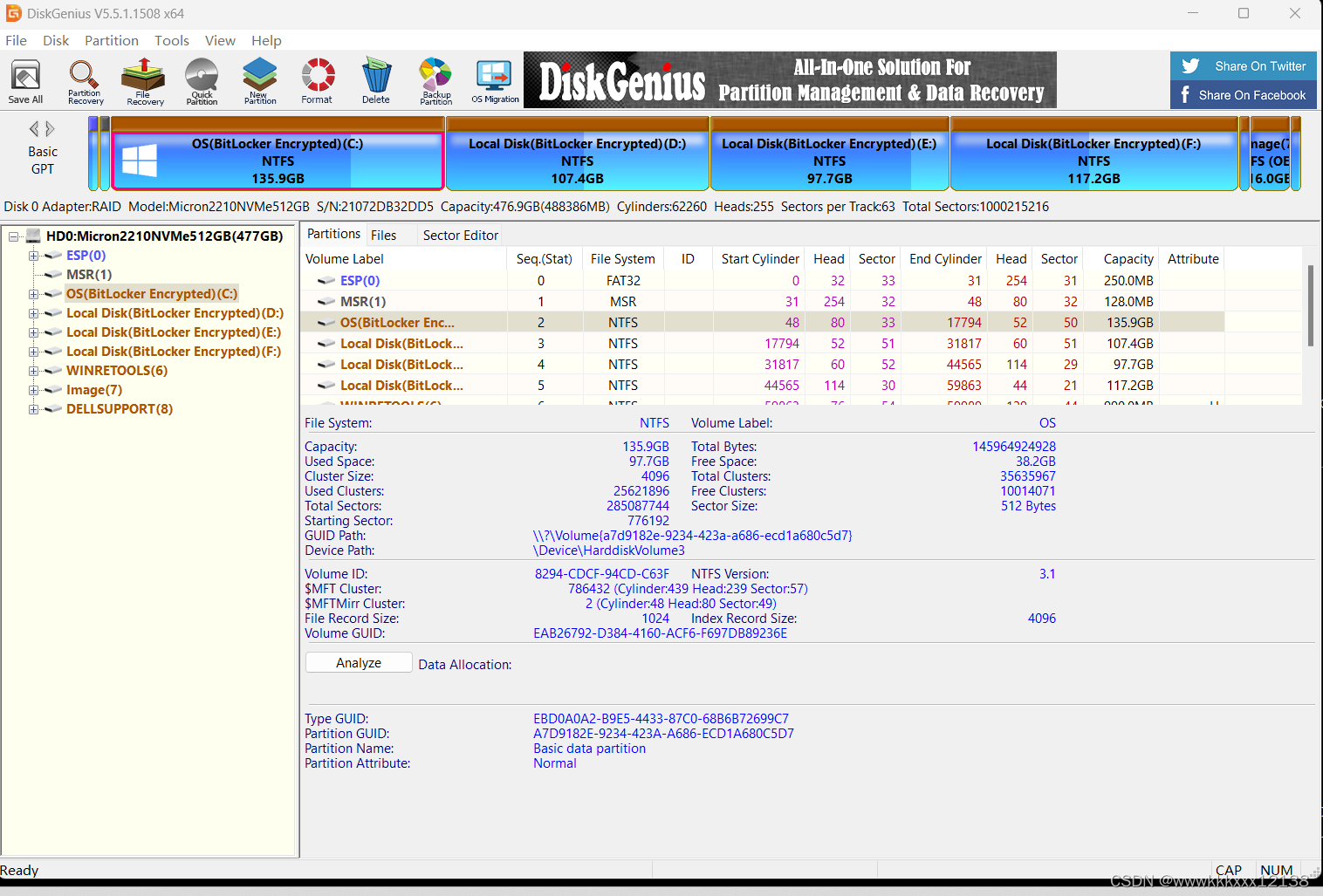
具体用法我给个链接吧:
https://blog.csdn.net/xiaopang_love_study/article/details/122990600
又或者在烧录成功后,在启动板子时发现kernel启动失败,或者基本命令触发了段错误,又或者是一些内核服务(比如网络服务)完全无法启动,此时很有可能就是你的烧录中数据丢失或者一些莫名其妙的错误
此时只能全部重来重新烧录!!!(作者我当时重新烧录了起码10次以上)这些错误都是不可控的,因为全程都是硬件和软件自己的交互,所以在前面建议你最好用新买的SD卡,这回大大提高烧写成功率。
4.启动并连接
将SD卡插入板子背面的Micro SD卡槽后连接Type-C口进行供电即可。这里有个标志是观察板子上的灯由红变绿,这就代表了Linux内核成功启动。
当然,开发单靠这个是完全不够的,所以要使用软件使得PC端和板子连接:

这里是使用了MobaXterm_Personal_20.3,如果你学习过使用VMware虚拟机linux,那么这里你可以理解为:我们使得PC端变为Xshell一样的作用了。当然,是有区别的,这里不赘述。
具体使用方法是:使用串口连接,将板子连接,然后进行配置即可。
我这里使用的是SSH连接,需要使用串口先连接然后进行相关网络配置后再更改,目的是为了不需要接线,这也是企业中最常用的连接方法。
5.配置OrangePi驱动
不配置驱动是无法使用对用的针脚进行开发的,这个放在下一篇幅更新后细讲,顺便把如何配置SSH连接也一起讲解了。





















 681
681











 被折叠的 条评论
为什么被折叠?
被折叠的 条评论
为什么被折叠?








